|
|
||
|
|
リモートデスクトップでopenSUSEからXPを操作リモートデスクトップを利用すればsuseからXPの画面へ接続できます。これならXP上の必要な環境を切り替えずに利用することが出来ます。異種デスクトップ環境をよりシームレスに使えるようにすることで、デスクトップOSとして利便性が向上します。 (なお接続できるXPはProfessional限定なのでHomeEditionの人はVNCなど別の手段を考えましょう) suse(KDE)に標準で入っているリモートデスクトップ接続ソフトは、Krdcです。  これはスタートメニューから呼び出せます。 KrdcはRDPとVNCを両方サポートしてます。 試しにこれでXPへ接続してみましょう。 (※WindowsXP側でリモートデスクトップが許可されている必要があります。許可されていない人はシステムのプロパティにある「リモートデスクトップ」を有効にしましょう)  Krdcの画面は以下の通りで、エディットボックスに「rdp://hostname」と入力して、接続します。   これで用が足るような気がしますが、Krdcには足りない機能があります 例えば前回接続先を記憶してくれないので、同じPCへ接続するにしても毎回アドレスを入力しなくてはならないこと。 もう一つはリダイレクト機能が無いことです。 リダイレクト機能とは、リモートデスクトップ越しにリモートとローカルの機能やデバイスを擬似的に接続する機能のことで、デバイスマッピングとも言われます。 たとえはサウンドリダイレクトを使用すると、リモートデスクトップ上で再生した音楽ファイルを、ローカルのスピーカから鳴らすことが可能になります。 つまりWindows上でMP3を再生操作し、openSUSEのスピーカで鳴らすことが可能ということです。 これは意外と便利なのでぜひ使用したいところです。 これを解決するのがrdesktopというツール。rdesktopはパラメータによってクリップボードやサウンドをリダイレクトリできます。 コンソールを立ち上げて、以下のようにコマンドを入力してみましょう。(もし無ければYaSTからインストールします) 例 色数16ビット 画面サイズ1280x1024でフルスクリーンサウンドをローカルで再生するコマンド >rdesktop -a 16 -g 1280x1024 -r sound:local -f 192.168.1.2 が、困ったことにsuseのrdesktopはコマンドラインツールです。接続するたびに長いコマンドを入力するのも面倒です。 ですがGUIと違いコマンドなら他からの呼び出しが容易です。 コマンドを記述しておけばシェルファイルの起動のみで事足ります。 1.テキストファイルを作成し、以下のように記述します。 #/usr/sh rdesktop rdesktop -a 16 -g 1280x1024 -r sound:local -f XP_Address 2.テキストファイルの拡張子を「.sh」とし、ファイルのプロパティの許可情報から実行権を与えます。 3.マウスでクリックすると、接続できます。 この方法でも良いのですが、接続先を変更したり、接続パラメータを変更するときはファイルを編集しなくてはなりません。 タイヘン面倒くさいです。 rdesktopをGUIでカバーするソフトがありますので、それを使用しましょう。 その名も「tsclient」。Windowsのリモートデスクトップソフトと同じ名前なので、素直に検索しても思うように引っかかりません。 さてtsclientをインストールします。 いつものようにYaSTの「ソフトウェアの管理」からインストールしたいところですが、ここで問題です。 openSUSE10.2はYaSTで検索してもtsclientが見つかりません。10.3ならYaSTで検索すれば見つかります。  しょうがないので、インストール用RPMを入手しましょう。 http://rpmfind.net/へ行き、検索に「tsclient」と入力します。次にSystemに「suse」と検索します。  表示されたtsclient.rpmをダウンロードします。 あとはクリックしてインストールします。  インストールが完了したら、起動します。  このGUIなら毎回コマンドを入力する手間は省けそうです。 
|
|
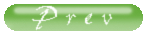 |